苹果mac电脑的steam软件全屏模式怎么关闭
我们在苹果mac电脑上使用steam软件,可以发现软件打开之后,默认为是全屏模式。接下来小编就教大家怎样关闭软件的全屏模式。
具体如下:
1.首先我们打开电脑进入到桌面,然后找到启动台程序点击打开。

2.进入到启动台界面之后,我们在上方的搜索栏中输入steam。然后再下方的搜索结果中打开steam软件。

3. 接下来我们可以看到打开之后,默认为全屏模式。然后我们点击界面右上角的关机按钮。
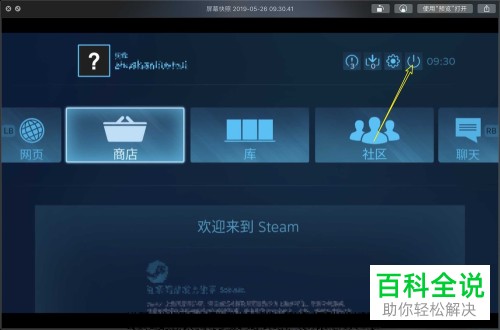
4接下来在界面中会弹出菜单,然后我们点击菜单中的退出大屏幕选项。
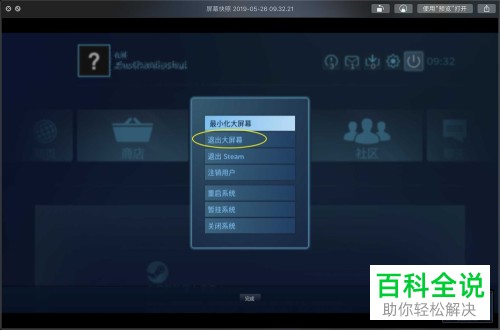
5. 接下来我们就可以看到全屏模式已经关闭了。

6. 如果我们想要再次打开全屏模式,那么我们点击上方的视图选项。

7. 然后在弹出的菜单中选择大屏幕模式就可以了。

以上就是在苹果mac电脑中关闭steam软件全屏模式的方法。
赞 (0)

